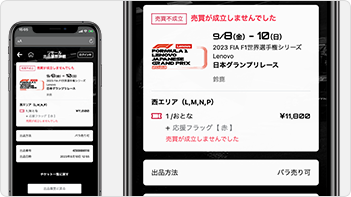ログインをしてください。
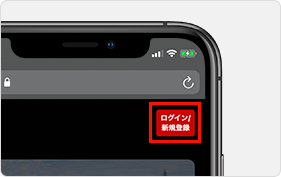
右上のログインアイコンを選択してください


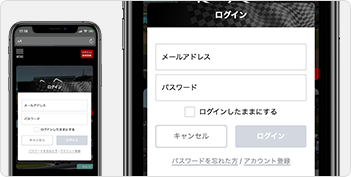
必要情報を入力の上、ログインしてください
1
マイチケットを表示する
左上の【MENU】→マイチケットを選択してください。
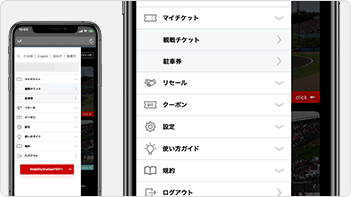
2
出品したいレースのチケットを選ぶ
マイチケット画面でリセール出品したいチケットの「出品する」ボタンを選択してください。※出品対象チケットはMobilityStationにて購入した電子チケットとなります
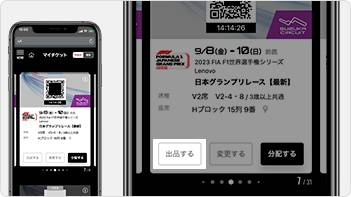
初回の出品時のみ、本人確認と振込口座登録を行います
3
利用内容を確認する
利用内容を確認のうえ、「次へ」ボタンを選択してください。
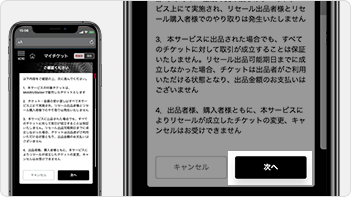
4
メールを確認する
登録されているメールアドレスに、認証コードを記載したメールが送信されますので、受信を確認してください。
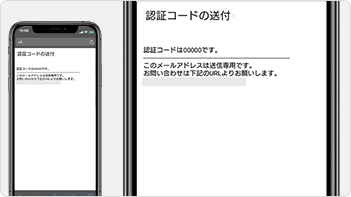
5
認証コードを入力する
メールに記載された認証コードを入力のうえ、「次へ」を選択してください。
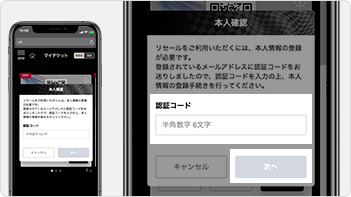
6
本人情報を登録する
本人情報を入力のうえ、「更新する」ボタンを選択してください。※登録済みの場合はスキップされます
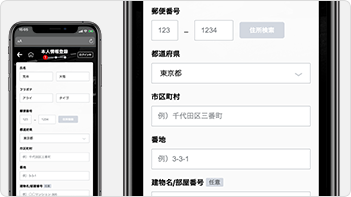
7
銀行口座を登録する
売買成立後に金額が振り込まれる銀行口座を登録します。
銀行口座情報を入力のうえ、「登録する」ボタンを選択してください。※登録済みの場合はスキップされます
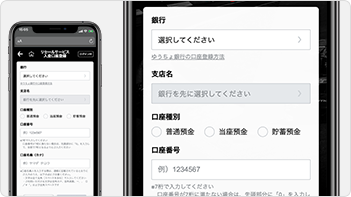
8
出品するチケットを選び、販売価格を設定する
出品するチケットを選択し、販売価格を設定してください。
設定したら「次へ」ボタンを選択してください。※こどもチケットの場合、販売価格は変更不可となり、購入価格での出品となります
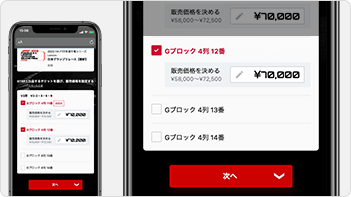
9
出品方法を選ぶ
「バラ売り可」「バラ売り不可」のどちらかの出品方法を選び、「次へ」ボタンを選択してください。
◇バラ売り可
まとめて出品されますが、1枚ごとに売買が成立する場合があります。
◇バラ売り不可
まとめて出品され、一度に出品された枚数単位で売買が成立します。
BOX席はBOX単位での出品/購入となります。
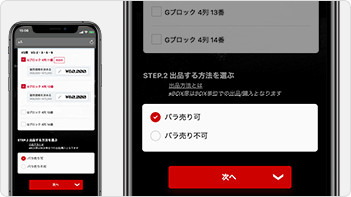
10
出品する
出品内容・金額、利用規約などを確認のうえ、「出品する」ボタンを選択してください。
出品完了です。
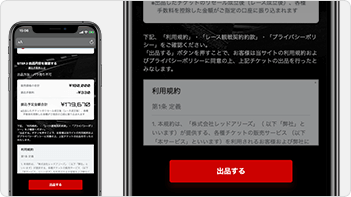
ー 出品状況を確認する ー
1
出品履歴を確認する
画面左上の「MENU」をタップ後、「リセール>リセール出品履歴」を選択ください。
リセール出品履歴画面が表示されます。
◇レース前
レース開催前の出品分が表示されます。
◇レース後
レース終了した出品分が表示されます。
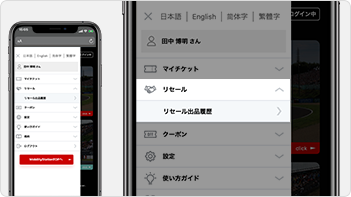
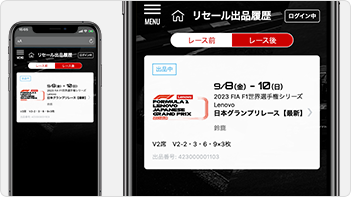
2
出品状況を確認する
リセール出品履歴画面で該当の出品分を選択すると、リセール出品履歴詳細画面が表示されます。
リセール出品履歴詳細画面では、出品内容や出品状況が確認できます。
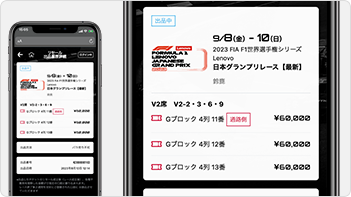
ー 金額を変更する ー
1
金額変更する出品を選ぶ
リセール出品履歴画面で金額変更する出品を選択してください。
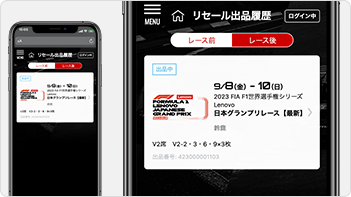
2
出品内容を確認する
リセール出品履歴詳細画面の「金額変更」ボタンを選択してください。
出品内容確認と金額変更画面が表示されます。
*マイチケットの「確認・金額変更」ボタンでも同様の操作が行えます
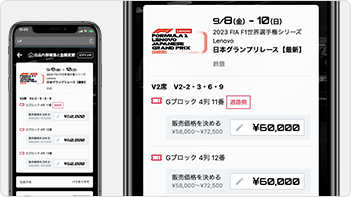
3
販売価格を変更する
販売価格を変更し、「再計算する」ボタンを選択してください。各種手数料が再計算されますので、出品内容・金額を確認のうえ、「金額を変更する」ボタンを選択してください。
確認画面が表示されますので、「変更する」ボタンを選択してください。
販売価格が変更されます。
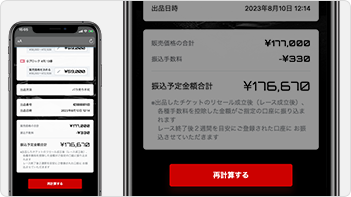
ー 出品をキャンセルする ー
1
キャンセルする出品を選ぶ
リセール出品履歴画面でキャンセルする出品を選択してください。
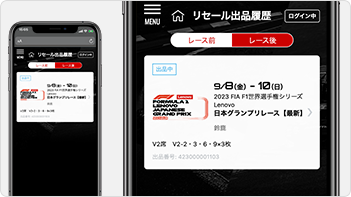
2
出品内容を確認する
リセール出品履歴詳細画面の「出品キャンセル」ボタンを選択してください。
出品キャンセル画面が表示されます。
*マイチケットの「出品キャンセル」ボタンでも同様の操作が行えます
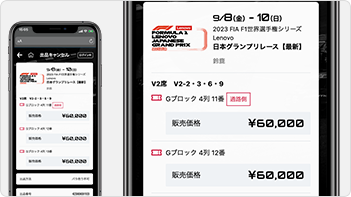
3
出品をキャンセルする
出品キャンセル画面で、内容を確認のうえ「出品をキャンセルする」ボタンを選択してください。
確認画面が表示されますので、再度内容を確認のうえ「OK」ボタンを選択してください。
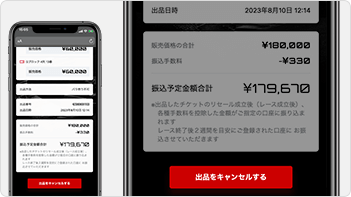
ー 売買が成立した場合 ー
1
売買が成立したチケットを確認する
リセール出品履歴詳細画面で売買が成立したチケットが確認できます。
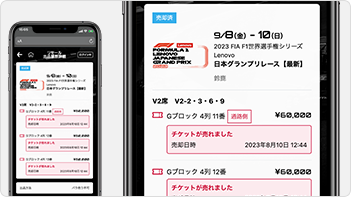
2
振込金額を確認する
出品したチケットのリセール成立後(レース成立後)、各種手数料を控除した金額がご指定の口座に振り込まれます。
レース終了後2週間を目安にご登録された口座にお振込させていただきます。
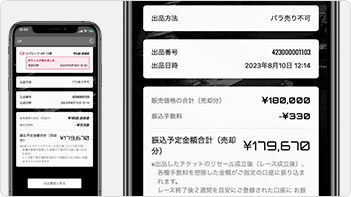
ー 売買が不成立の場合 ー
1
出品履歴を確認する
画面左上の「MENU」をタップ後、「リセール>リセール出品履歴」を選択ください。
リセール出品履歴画面が表示されます。
売買不成立の出品には「売買が成立しませんでした」と表示されます。
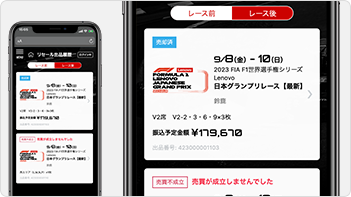
2
出品内容を確認する
リセール出品履歴画面で売買不成立の出品分を選択すると、リセール出品履歴詳細画面が表示され、出品状況が確認できます。
売買成立しなかった場合は、お手持ちのチケットで、入場いただけます。